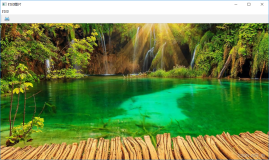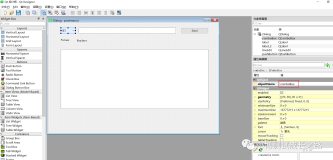说明一
对比 QWebEngineView使用模板1,抛弃了创建新窗口的实现方法。
而是使用QTabWidget,创建新的tab来实现,这样更加符合浏览器的设计。
说明二
QWebEngineView,结合 QTabWidget ,模拟了常规浏览器的简单实现。
本例依旧十分简陋,很多功能并没有进行扩展开发。
抛砖引玉,希望对大家有所帮助。
效果图
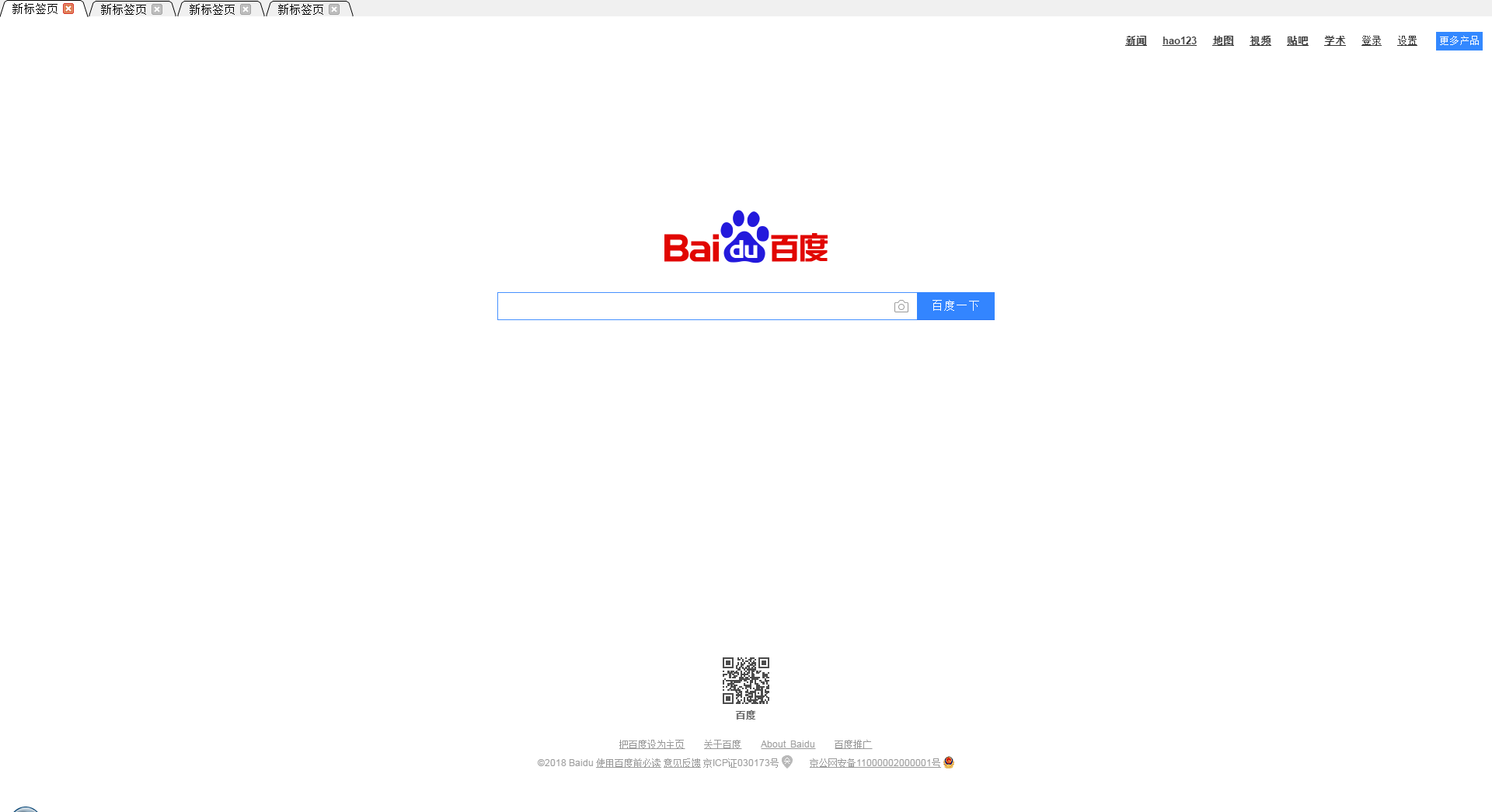
【如下代码,完全复制,直接运行,即可使用】
import sys
from PyQt5.QtWidgets import *
from PyQt5.QtCore import *
from PyQt5.QtWebEngineWidgets import QWebEngineView
################################################
#######创建主窗口
################################################
class MainWindow(QMainWindow):
def __init__(self, *args, **kwargs):
super().__init__(*args, **kwargs)
self.setWindowTitle('My Browser')
self.showMaximized()
self.setWindowFlags(Qt.FramelessWindowHint)
#####创建tabwidget
self.tabWidget = QTabWidget()
self.tabWidget.setTabShape(QTabWidget.Triangular)
self.tabWidget.setDocumentMode(True)
self.tabWidget.setMovable(True)
self.tabWidget.setTabsClosable(True)
self.tabWidget.tabCloseRequested.connect(self.close_Tab)
self.setCentralWidget(self.tabWidget)
####第一个tab
self.webview = WebEngineView(self) #self必须要有,是将主窗口作为参数,传给浏览器
self.webview.load(QUrl("http://www.baidu.com"))
self.create_tab(self.webview)
#创建tab
def create_tab(self,webview):
self.tab = QWidget()
self.tabWidget.addTab(self.tab, "新标签页")
self.tabWidget.setCurrentWidget(self.tab)
#####
self.Layout = QHBoxLayout(self.tab)
self.Layout.setContentsMargins(0, 0, 0, 0)
self.Layout.addWidget(webview)
#关闭tab
def close_Tab(self,index):
if self.tabWidget.count()>1:
self.tabWidget.removeTab(index)
else:
self.close() # 当只有1个tab时,关闭主窗口
################################################
#######创建浏览器
################################################
class WebEngineView(QWebEngineView):
def __init__(self,mainwindow,parent=None):
super(WebEngineView, self).__init__(parent)
self.mainwindow = mainwindow
# 重写createwindow()
def createWindow(self, QWebEnginePage_WebWindowType):
new_webview = WebEngineView(self.mainwindow)
self.mainwindow.create_tab(new_webview)
return new_webview
################################################
#######程序入门
################################################
if __name__ == "__main__":
app = QApplication(sys.argv)
the_mainwindow = MainWindow()
the_mainwindow.show()
sys.exit(app.exec_())
本文如有帮助,敬请留言鼓励。
本文如有错误,敬请留言改进。